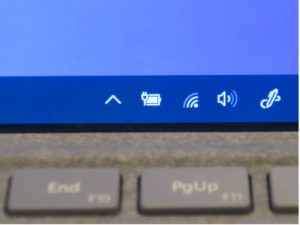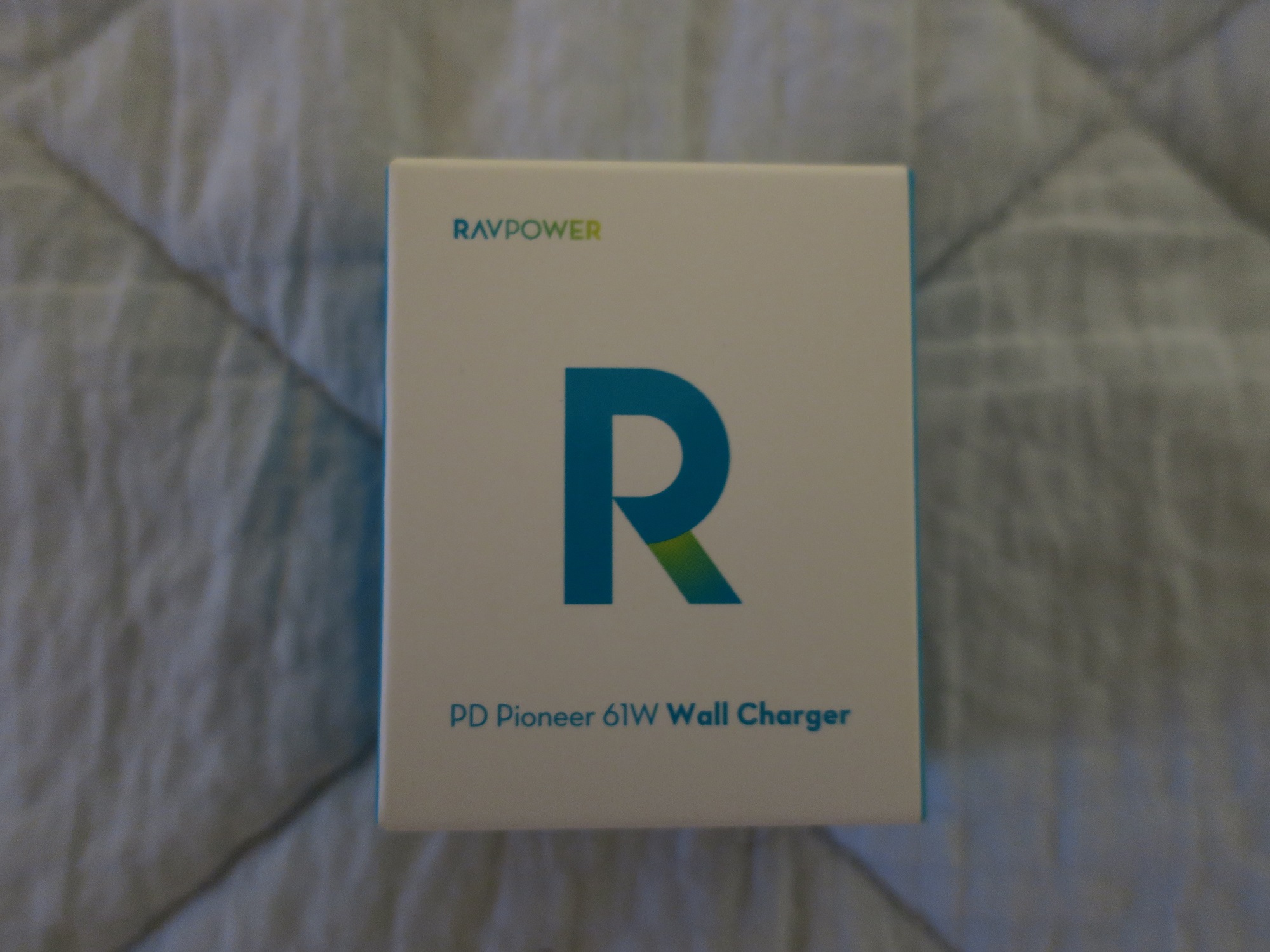Surface ProにACアダプタを付けるコネクタと言えば、これ。Surfece Connectと言われている、Surface専用ポートです。Surface専用充電器も、ここから給電します。しかしこのSurface Connect、
- 薄型のSurface Proにも給電できる
- マグネットでピタッとくっつく感じで取り外しがしやすい
- 裏表どっちに刺してもいい
という利点があるものの・・・
- コネクタの付け根の部分が弱い
- 純正のACアダプタが高い
という問題点がありまして。ジーン吉本としては、どうにかUSB Type-C(以下、USB-Cと略します)で充電できないかと。で、ジーン吉本が考えたイメージが
ACアダプタ(充電器) - USB-C to USB-Cケーブル - USB-C to Surface Connect アダプタ - Surface Pro
という感じです。これだと、
- Surface Connectのコネクタの付け根の部分が弱っても、USB-C to Surface Connect アダプタだけ変えればいい
- USB-Cモバイルバッテリーでも充電できる
- あわよくば、純正ACアダプタよりも安くなるかも
というメリットがあるんです。ちなみに、Surface Proの純正ACアダプタはこちら・・・
で、まずはUSB-C to Surface Connect アダプタですが、失敗したらお金がもったいないので、安さ重視でB Baosity Type-Cケーブルを購入。
で、ここからがポイントなのですが、Surface Pro用のACアダプタって、15V 65Wなんですね。電圧15VはUSB-Cで給電できるので問題なし。問題は、65Wの出力。USB-CのPD給電に対応しているからと言って、Surface Proを充電できるだけの能力があるとは限らないんですね。なので、最低でも60Wで出力できないとダメなんです。
で、まずはACアダプタ(充電器)選びです。ジーン吉本が買ったのが、RAVPower 61W USB-C 急速充電器。65Wにはちょっと届かないのですが、とにかく小さいというのがポイントになりました。
このACアダプタがどれぐらい小さいか、Surface純正の65Wアダプタを置いてみました。RAVPower 61W USB-C 急速充電器の方が全然小さいですよね。
また、USB-C to USB-CケーブルもPD充電に対応しているだけではダメで、60Wを上回る出力に対応していないとダメなんです。なので、ケーブルを買う時も、PD充電に対応しているかどうかだけではなく、W数もちゃんと確認しましょう。ちなみに、ジーン吉本は、このケーブルを買いました。
これでSurface Proを充電できるかどうか、やってみたところ・・・
見事成功!
電池マークの横に、コンセントマークが付いているのがポイントです。
次の目標は、モバイルバッテリーで充電できるようにすることですね。

よろしかったら、Udemyへもお越しくださいませ。LPICレベル1とITパスポートの講座+問題集を提供中です。